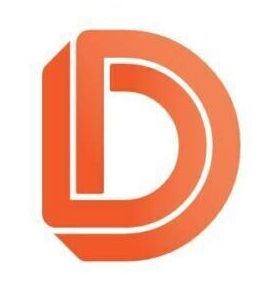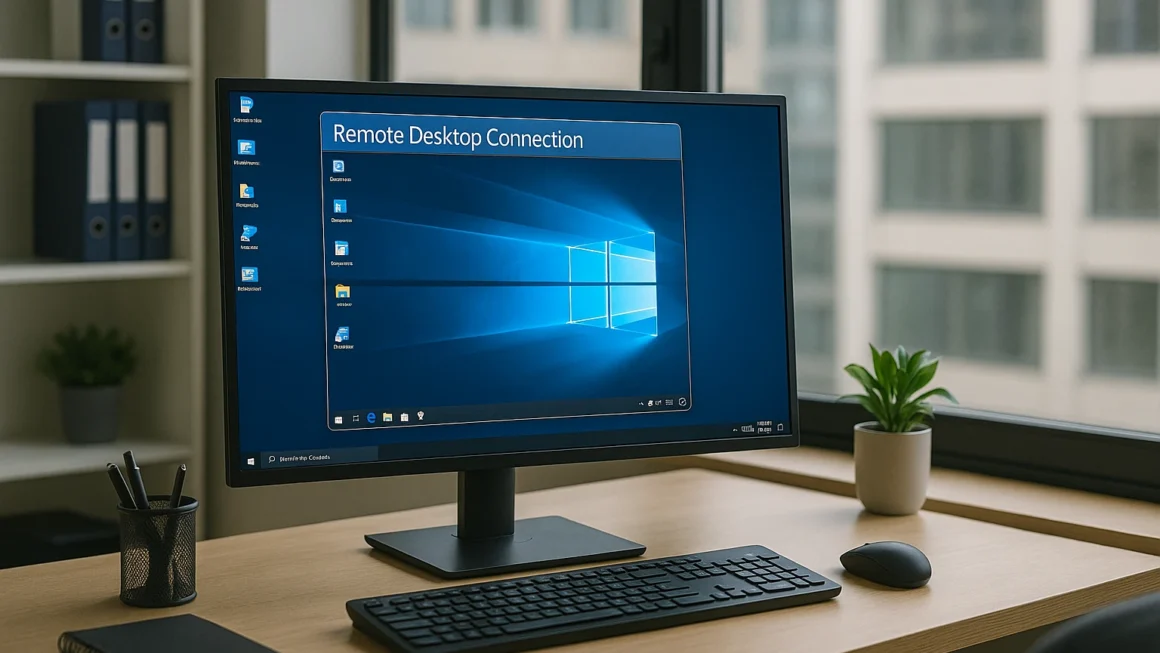Практические советы по настройке Windows, RDP-клиента и сети
Удалённый рабочий стол Windows (RDP) — удобный способ получить доступ к серверу, но его производительность может зависеть от множества факторов: скорости сети, параметров сервера, настроек RDP-клиента и самой операционной системы. В этой статье разберём, как добиться быстрой и стабильной работы RDP, особенно если вы используете VPS/VDS от хостинг-провайдера.
Причины медленной работы RDP
- Низкая пропускная способность канала
- Слабый сервер (мало CPU/RAM)
- Неправильная настройка RDP-клиента
- Отключённое аппаратное ускорение
- Запущено слишком много фоновых процессов на сервере
Пошаговая оптимизация RDP-соединения
1. Выбор правильного тарифа сервера
RDP требует ресурсов. Даже для базовой работы (браузер, Excel, документооборот) желательно:
- CPU: от 3 ядер
- RAM: от 4–8 GB
- Диск: только NVMe или быстрый SSD
- Порт: не менее 1 Gbit/s
Пример: тариф Cloud VDS-1 Windows от UkrLine (6 ядер, 8 GB RAM, 80 GB NVMe) обеспечивает отличную производительность для большинства задач.
2. Настройка клиента RDP (mstsc)
Перед подключением к серверу:
- Перейдите в «Показать параметры» → «Экран»
› Поставьте «Цвета — High Color (16 бит)» - Во вкладке «Опыт» (Experience)
› Уберите галочки с:- Отображение фонового рисунка
- Анимация окон
- Показывать содержимое окна при перетаскивании
- Визуальные темы
Это снизит нагрузку на соединение и ускорит отклик.
3. Отключение лишних служб и визуальных эффектов в Windows
На удалённом сервере:
- Зайдите в «Панель управления» → «Система» → «Дополнительно» → «Параметры быстродействия»
› Выберите «Обеспечить наилучшее быстродействие» - Отключите автозагрузку ненужных программ
› Win + R → msconfig → Автозагрузка - Остановите службы: Superfetch, Windows Search, OneDrive (если не нужны)
4. Оптимизация сети
- Подключайтесь по кабелю (если клиент с ПК)
- Проверьте пинг до сервера (ping IP_сервера)
- Избегайте использования Wi-Fi при нестабильном сигнале
- Используйте RDP через VPN, чтобы улучшить стабильность соединения и избежать потерь пакетов
5. Использование UDP и аппаратного ускорения
- Убедитесь, что в файле RDP-соединения (.rdp) включено:
enablecredsspsupport:i:1
networkautodetect:i:1
audiomode:i:0
use multimon:i:0
redirectclipboard:i:1
- Проверьте, что графика обрабатывается GPU, если сервер это поддерживает. Это особенно полезно при использовании Windows Server 2019 или 2022.
Примеры из практики
На тарифе Cloud VDS-2 Windows (8 ядер, 16 GB RAM) был развёрнут RDP-доступ для бухгалтерского отдела из 7 человек. После оптимизации параметров подключения и отключения визуальных эффектов — задержки исчезли, а работа стала комфортной даже при слабом интернет-соединении.
Торговый робот MT5 на ForexVPS-1 обрабатывает сигналы в реальном времени. Правильная настройка RDP (16-бит графика, отключение тем) позволила снизить нагрузку на канал и избежать сбоев во время торговли.
Мини-FAQ
Какая минимальная скорость интернета нужна для работы по RDP?
Для базовой работы — от 5 Mbps. Для работы с видео — от 15 Mbps.
Можно ли использовать RDP через мобильный интернет?
Да, но желательно через VPN и при стабильном сигнале (4G/5G).
RDP лагает. Это вина провайдера?
Не всегда. Проверьте настройки клиента, ресурсы сервера и состояние сети.
Быстрый и стабильный RDP — это не только мощный сервер, но и грамотная настройка клиента, операционной системы и сети. С VPS/VDS от UkrLine вы получаете не только высокопроизводительные ресурсы, но и помощь специалистов в оптимизации.
RDP-сервер — это ваш второй компьютер. Сделайте его удобным и быстрым — и он отблагодарит вас стабильной работой 24/7.